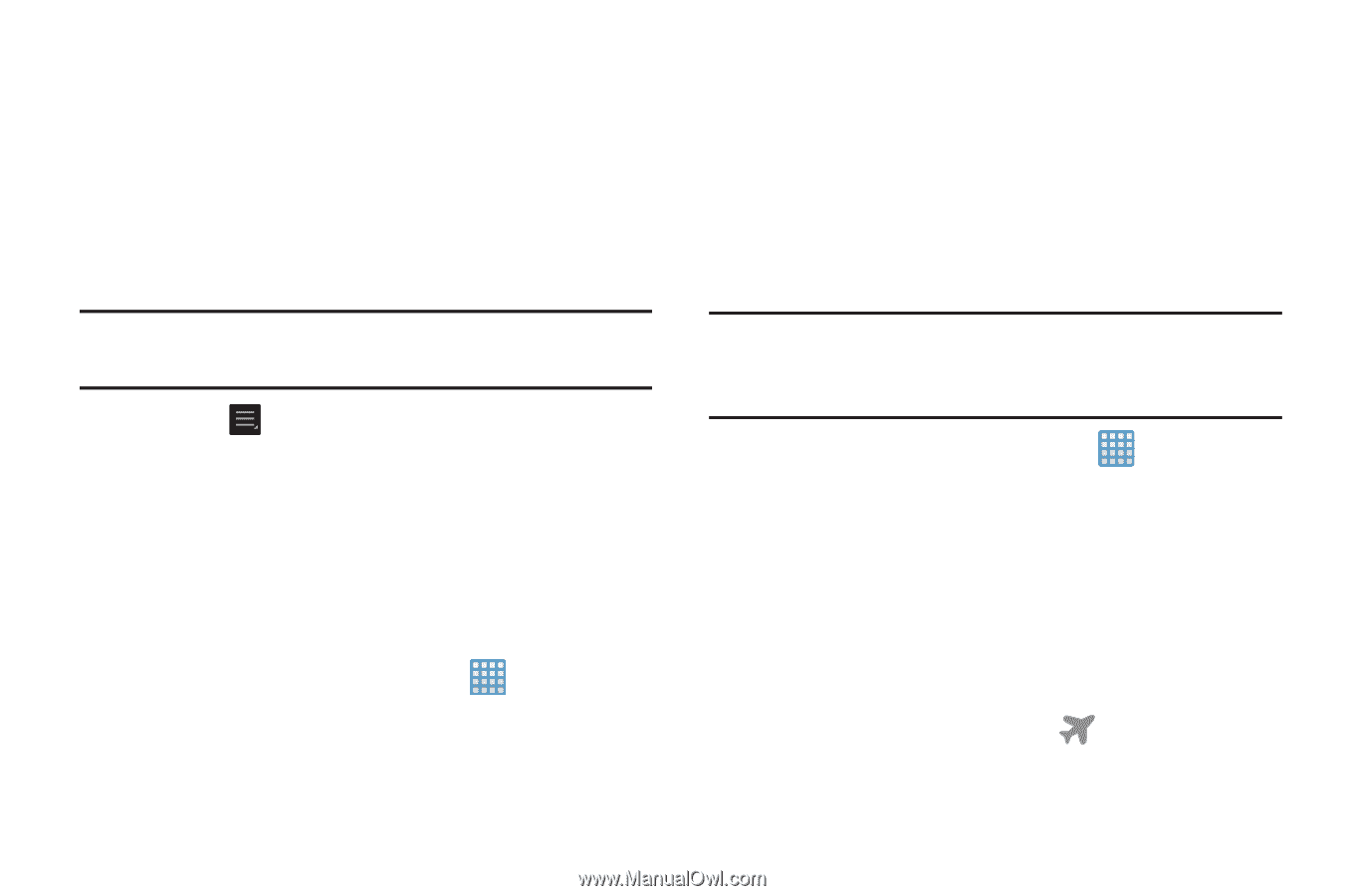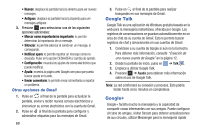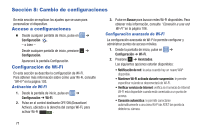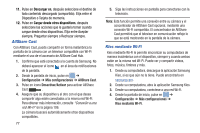Samsung EK-GC100 User Manual Ver.ljg_f4 (Spanish(north America)) - Page 78
Más configuraciones, Perfil fuera de línea
 |
View all Samsung EK-GC100 manuals
Add to My Manuals
Save this manual to your list of manuals |
Page 78 highlights
2. Pulse el menú desplegable Ciclo de uso de datos y seleccione una fecha. El uso de datos aparecerá como una imagen visual (tabla) y también mostrará una lista de cada aplicación con un desglose de cuántos datos se usaron para cada aplicación. 3. Deslice las barras blancas verticales hacia la izquierda para expandir el rango de datos en la pantalla. Nota: Su dispositivo mide los datos. Es posible que su proveedor de servicio cuente el uso de datos de diferente manera. 4. Presione para ver opciones adicionales. Pulse en una opción para activarla. • Sincronizar datos automáticamente: permite a sus cuentas sincronizarse automáticamente. • Zonas de cobertura móvil: muestra zonas móviles disponibles. Más configuraciones Esta opción muestra información adicional de Conectividad. Ⅲ Desde la pantalla de inicio, pulse en ➔ Configuración ➔ Más configuraciones. 73 Aparecerán opciones para Perfil fuera de línea, Red inteligente, Redes móviles, VPN, Dispositivos cercanos, AllShare Cast y Kies mediante Wi-Fi. Perfil fuera de línea El perfil fuera de línea le permite utilizar muchas de las características del dispositivo, tales como la cámara, juegos y más, cuando esté en un avión o en cualquier otra área en donde esté prohibido realizar o recibir llamadas de voz o datos. ¡Importante! Cuando la cámara está en el perfil fuera de línea, no puede enviar o recibir llamadas ni acceder a información o aplicaciones en línea. 1. Desde la pantalla de inicio, pulse en ➔ Configuración. 2. Pulse en Más configuraciones, localizado bajo el encabezado Red. 3. Pulse en Perfil fuera de línea. Una marca de verificación junto a la característica indica que el perfil fuera de línea está activo. 4. En el mensaje de confirmación Perfil fuera de línea, pulse en Aceptar. El icono del Perfil fuera de línea aparecerá en la parte superior de la pantalla.